So installieren und verwenden Sie Microsoft -Teams auf Ihrem iPad

- 2444
- 114
- Marleen Weight
Das iPad schlägt ein hervorragendes Gleichgewicht zwischen Mobilität und Benutzerfreundlichkeit ein und macht es perfekt, wenn Sie ein Nutzer von Microsoft -Teams sind, der kommunizieren, Dateien teilen und mit anderen arbeiten möchte.
In diesem Tutorial werden Sie angezeigt, wie Sie Microsoft -Teams auf Ihrem iPados -Gerät herunterladen, installieren und verwenden.
Inhaltsverzeichnis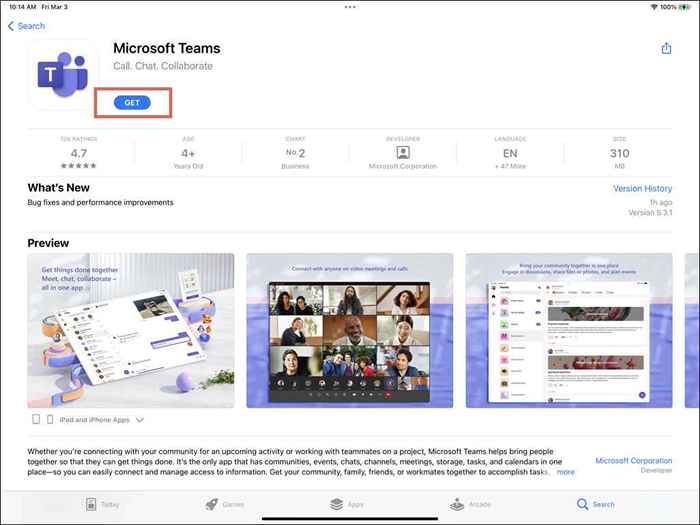
Hinweis: Aktualisieren Sie die Microsoft -Teams regelmäßig, um neue Funktionen freizuschalten und die Funktionsweise auf Ihrem iPad zu verbessern. Wenn Sie keine automatischen App -Updates aktiviert haben, suchen Sie im App Store nach Microsoft -Teams und tippen Sie auf Update.
Verwenden Sie Microsoft -Teams auf dem iPad
Nach dem Installieren von Microsoft -Teams öffnen Sie es über den Startbildschirm oder die App -Bibliothek des iPad und melden Sie sich mit einem Arbeit, einer Schule oder einem persönlichen Microsoft -Konto an. Wenn Sie kein Konto haben, tippen Sie kostenlos anmelden.
Hinweis: Wenn Sie sich einer Besprechung anschließen möchten, ohne sich anzumelden, tippen.
Sobald Sie dies getan haben, wählen Sie einen Teams -Arbeitsbereich aus, lassen Sie die Anwendung Ihnen Benachrichtigungen senden und ermöglichen es ihm, auf die Kamera und das Mikrofon des iPad zugreifen zu können.
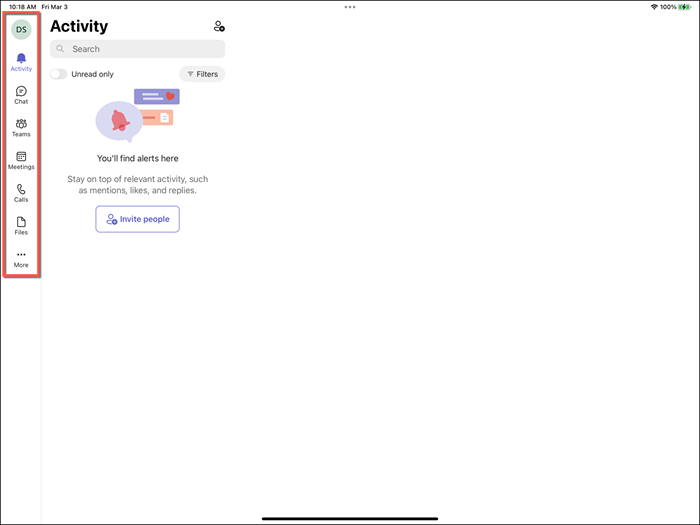
Teams für iPados sind identisch mit der mobilen App für iPhone- und Android -Geräte, aber die größere Bildschirmgröße richtet sie mehr mit der Teams Desktop -App aus. Sie können die Optionen in der Seitenleiste verwenden, um:
- Greifen Sie auf Ihre Teamkontoeinstellungen zu und verwalten Sie die Einstellungen für Ihre Teams.
- Sehen Sie sich Ihre jüngste Aktivität an.
- Chatten Sie mit Kollegen eins zu eins oder in Gruppen-Chats.
- Überprüfen Sie die bevorstehenden Team -Meetings.
- Erstellen und beitreten Sie Besprechungen und Audio-/Videoanrufe mit Bildschirmfreigabe.
- Arbeiten Sie mit anderen zusammen und teilen Sie Dateien in Kanälen.
Wenn Sie neu im Collaboration -Tool von Microsoft sind, durchlaufen Sie den Benutzerhandbuch und die Zusammenstellung von Teams und Tricks für Teams, um weitere Details zu erhalten.
Deinstallieren Sie Microsoft -Teams auf dem iPad
Sie können die Microsoft -Team -App von Ihrem iPad löschen, wenn sie nicht für Sie nicht ist. Das zu tun:
- Öffnen Sie die Einstellungs -App auf Ihrem iPad.
- Gehen Sie zu General> iPad Storage.
- Wählen Sie Microsoft -Teams aus.
- Tippen Sie auf App Delete.
- Tippen Sie auf Löschung auf App, um zu bestätigen.
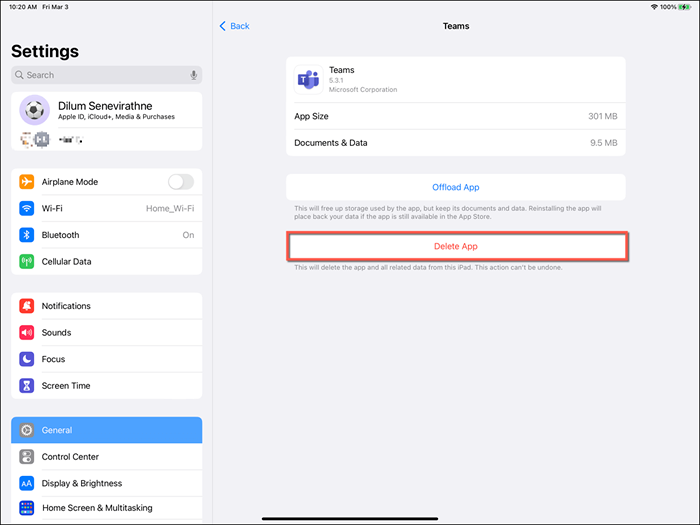
HINWEIS: Wählen Sie Offload -App, um Microsoft -Teams zu löschen, aber lokal gespeicherte Dokumente und Daten intakt halten.
Echte Teamarbeit auf Ihrem iPad
Microsoft Teams ist einfach herunterzuladen und auf Ihrem iPad zu installieren. Wenn Sie es bereits an anderer Stelle verwendet haben, sollten Sie seine Funktionen schnell nutzen können, um produktiv und verbunden zu bleiben. Wenn Sie sich jedoch entscheiden, dass Sie keine Teams mögen, haben Sie viele alternative Kommunikationstools, die Sie auf einem mobilen Gerät verwenden können.
- « Discord -Suche funktioniert nicht? 10 Korrekturen zum Versuchen
- Ein Synchronisationsfehler im Google Drive für Android gegenübersteht? Hier erfahren Sie, wie Sie es beheben können »

